Мессенджер – отличное решение для быстрого и удобного общения. Он позволяет мгновенно обмениваться сообщениями, фото, видео, файлами и другим контентом буквально за 1 клик. Но мы настолько привыкли пользоваться мессенджером на телефоне, что забываем про то, что многие компании предлагают и desktop-версии своих программ. Но все ли так удобны? Конечно, нет! Поэтому, если хотите загрузить мессенджер для компьютера, но не знаете, какой выбрать, то наш обзор поможет определиться с лучшим приложением и скачать его на ПК.
В этой статье мы расскажем о самых популярных мессенджерах для компьютера.
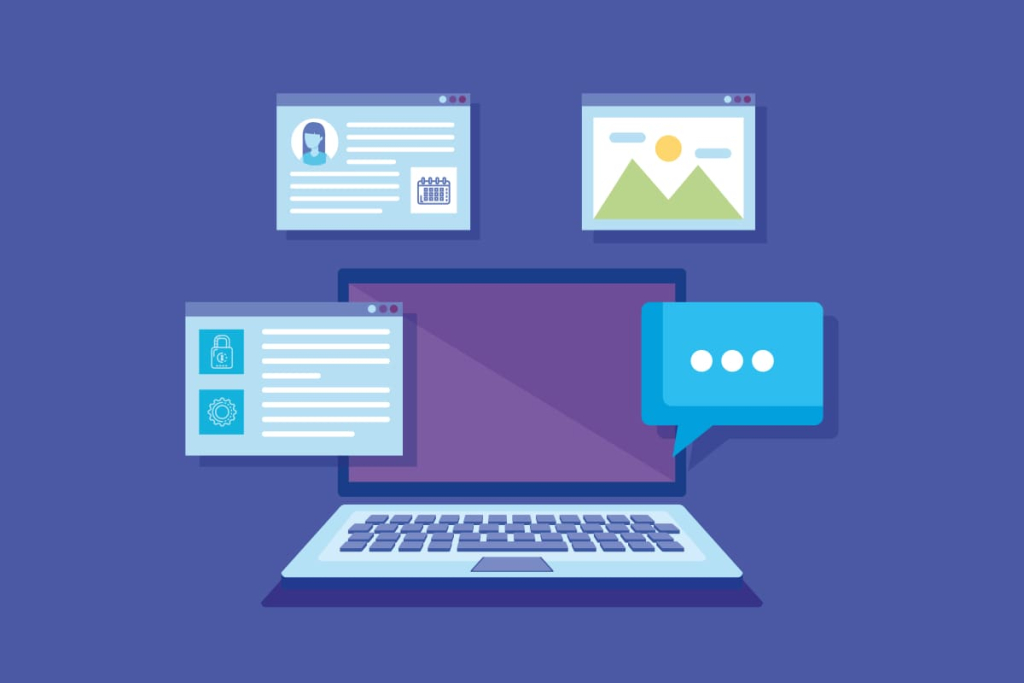
Какой выбрать мессенджер для компьютера
Мессенджеры можно условно разделить на бесплатные и платные, российские и зарубежные, а также на корпоративные и общедоступные. Каждая категория имеет свои преимущества и недостатки:
- Бесплатные – не надо платить ни копейки, но при этом вы можете пользоваться лишь ограниченным функционалом. Например, передавать файлы не более определенного размера;
- Платные – при наличии подписки открываются более широкие функциональные возможности для пользователей;
- Российские – разработаны в России, сервера находятся в РФ, строго подчиняются местным законам;
- Зарубежные – сервера с данными находятся за рубежом. Не рекомендуется к использованию для передачи чувствительных данных;
- Корпоративные – выполняют специализированную задачу внутри компании;
- Общедоступные – предлагают функционал, который отвечает запросам большинства пользователей.
Естественно, мессенджеры, которые можно установить стационарно, активно пересекаются между категориями. Например, может быть зарубежное платное приложение для корпоративного использования или бесплатный российский мессенджер.
Обзор мессенджеров для ПК
Если хотите скачать мессенджер для компьютера, то не стоит переходить по первой попавшейся ссылке. Лучше доверять проверенным вариантам, которые уже долгое время находятся на рынке и предлагают удобный функционал для пользователей.
Рассмотрим популярные варианты. Среди них eXpress, Telegram, Pachca, WhatsApp, МТС Линк чаты, Яндекс Мессенджер, VK мессенджер и Frisbee. Остановимся подробнее на каждом.
eXpress
eXpress – защищенный корпоративный мессенджер от российских разработчиков. Повышенная безопасность, возможность проводить конференции с более чем 250 участниками, удобный интерфейс, личный кабинет сотрудника и другие преимущества сделали eXpress прекрасным решением для ежедневных коммуникаций.
Telegram
Один из самых популярных мессенджеров в мире с богатым функционалом. Широкий набор бесплатных функций, огромное количество стикеров, понятный интерфейс, постоянные обновления, наличие папок и архивов сделали Telegram удобным мессенджером для компьютера. Однако он считается зарубежным, поэтому может попасть под блокировку и не рекомендуется к использованию в компаниях.
Pachca
Корпоративный мессенджер для бизнеса. В нём можно созваниваться, создавать папки для чатов, вести общение как внутри команды, так и 1 на 1. Есть компактное меню, сквозные треды, новостные каналы, а также открытые и закрытые чаты. Можно делать ссылку для внешних гостей и запись созвонов.
Популярный мессенджер для компьютера и смартфонов, который известен в разных странах мира. Из недостатков – зарубежный, поэтому не очень подходит для корпоративного общения для команд из РФ, так как есть риск блокировки. Из плюсов – бесплатный, надежный и простой. Можно удобно обмениваться сообщениями и совершать звонки.
МТС Линк Чаты
Корпоративный мессенджер от компании «МТС». Здесь вы найдете каналы, диалоги и обсуждения. Можно делать звонки, распределять сотрудников, вести структурную переписку в тредах. Доступны теги людей и групп, есть лёгкий поиск команд и сообщений.
Яндекс Мессенджер
Корпоративный мессенджер, который предлагает отличный сервис для рабочего общения в защищенных чатах и каналах. Каждый участник сможет иметь отдельное рабочее пространство, есть возможность общения текстом, голосом или по видеозвонкам.
VK мессенджер
Приложение для компьютера и смартфонов от компании VK – бесплатный и удобный вариант для ежедневного общения. Подходит для отправки голосовых и текстовых сообщений. Можно звонить без каких-либо ограничений по количеству участников и времени разговора. Доступно создание фантомных чатов и исчезающих сообщений.
Frisbee
Защищенный корпоративный мессенджер от разработчиков из России. Позволяет легко и быстро обмениваться сообщениями и делать видеозвонки. Есть ассистент на базе ИИ, который понимает контекст беседы. Отлично подходит для проведения видеоконференций и звонков.
Как видим, вариантов много. Но какой же выбрать?
Как выбирать мессенджер на ПК
Конечно, возникает вопрос – как же выбрать мессенджер для ПК, если их так много. Понимаем. Но на самом деле, всё проще, чем кажется на первый взгляд.
В первую очередь определитесь, что именно вы хотите делать? Для каких задач вам нужен мессенджер? Например, для личного общения с друзьями и родственниками или же для рабочих коммуникаций? Если первый вариант, то вам вполне подойдет бесплатный мессенджер. Дополнительные платные функции вам вряд ли будут нужны.
Если же вы хотите скачать мессенджер для компьютера с целью корпоративного общения, то стоит учитывать, что выбор в пользу зарубежных программ будет не самым лучшим. Часть иностранных мессенджеров уже заблокировали, а остальная часть находится под риском блокировки. Лучшим вариантом будет пользоваться российскими мессенджерами, которые не заблокируют. Например, eXpress – хороший мессенджер для установки на ПК с широким бесплатным функционалом. Есть бесплатная версия, которую можно попробовать и оценить, подходит ли он вам. Скачать можно тут – бесплатная демо-версия мессенджера eXpress. Кроме того, если вам требуется постоянное общение внутри команды или отделами компании, то у мессенджера есть версия с ещё большим набором функций.
Надеемся, наша статья помогла вам определиться с мессенджером, который можно использовать на вашем стационарном устройстве. Удачи в общении!
Going through the topic, you might ask, why would I need instant messenger for Windows 10 when I can use instant messengers right at the comfort of my smartphone? That’s true but what would you do if one day you had to switch off your phone, maybe for a few hours or even a day?
Let’s say you are at your office and you might break the decorum of your office by constantly looking at your smartphone for checking up on your messages. Would you be able to leave an important ping from a dear one?
That’s where you can download a desktop version of your favorite.
But, before you download a instant messenger app for Windows, we highly recommend that you first install a software that can efficiently protect you against several kinds of malware because despite the chat apps being highly secured, you can still be prone to malware that hackers might plant into your chats.
Advanced System Protector is power-packed with over 10 million spyware definitions. So no matter how intricate the spyware is (or even if it has surpassed the messenger’s security) it won’t be able to cross the shield that advanced system protector (ASP) provides. It otherwise also scans and cleans your Windows 10 PC of any impending threats while not interfering with system’s resources.
Click Here to Install Advanced System Protector
Now since your PC is all safe and set, here’s a list of some of the most popular messaging apps for Windows 10.
Must-Try Messaging software For Windows 10 – Paid & Free Options
Now that your PC is all safe and set, here’s a list of some of the most popular messenger for Windows 10 you can use right away to enjoy instant communication & other perks.
List of Contents
- 1. Viber
- 2. Facebook Messenger
- 3. WhatsApp Messenger
- 4. Telegram
- 5. Slack
- 6. Skype
- 7. Discord Messenger
- 8. Spike
- 9. Google Hangouts
- 10. Voxer
1. Viber

It is a fantastic messenger app for Windows that lets you stay connected with your friends and family across the globe. With Viber, you can do video messaging by making video calls, make free calls and send text messages. It has a simplistic design which ensures ease of use.
The features of this instant messenger app for Windows are –
- One-click switch between chats because of one of a kind navigation system
- Group chats can be extended up to 250 people and chats can be protected by a pin
- Viber enables you to transfer calls between devices
- You can block and unblock mobile numbers
- Integrated ‘doodling’ allows you to edit photos within the app itself
- Smart notifications
- You can hide a user’s online status and seen status
- You can delete a voice message or text message even after you have hit the send button
Download Viber Messenger for Windows Here
2. Facebook Messenger

Yes, your favourite chatting app, Messenger is also available as a desktop version. Using the free instant messaging app for PC, you can share audio clips, pictures, videos, emojis, stickers & more. The desktop version is similar to the web version & you can perform almost all tasks while using the communication platform.
Features of Facebook Messenger for Windows include:
- Initiate new conversations.
- Open & read old messages.
- Make phone calls & video calls.
- Share GIFs, docs, images, videos & other multimedia files.
Download Facebook Messenger for Windows Here
3. WhatsApp Messenger

Almost everyone who has a smartphone has a WhatsApp account. But, what would you do if maybe you could not access your phone for a day? That’s when WhatsApp messenger while you might be well versed with the smartphone version of WhatsApp, the desktop version renders equally great services apart from just being a one-on-one chat solution.
Just like the smartphone version, here’s what you can do with WhatsApp messenger for Windows 10 –
- Effortlessly sync all your chat from your smartphone.
- With end to end encryption your voice messages, photos, videos, status updates, calls, etc. are highly secured.
- You can conduct group video and voice calls.
- Picture-in-picture mode allows you to watch a YouTube video or any video from any source in the preview itself.
Download WhatsApp For Windows 10 Here
4. Telegram

Telegram is what it rightly claims itself to be – a fast cloud-based instant messenger app for Windows. It is a fast yet simple Windows messaging app that ensures security and can be synced across several devices.
Let’s have a look at some of its spectacular features –
- Simple yet effective design.
- High level of security, it is backed by 256-bit symmetric & 2048-bit RSA AES encryption.
- Store files of varied formats and sizes.
- Best place for hosting large groups and communities.
- You can create a group chat consisting of up to 5000 members.
- Telegram is, therefore, great for coordinating team projects.
Download Telegram Messaging App For Windows Here
5. Slack

When we hear of the messenger, we mostly think of personal communication. But the fact is effective communication is also needed in an office setting too. There are different teams and different tasks and it’s needless to say that communication has to be crystal clear. This is where slack comes in. It’s a great messenger for Windows 10 that can accommodate the communication needs of your office.
Slack comes with some of the most intelligent features which include –
- You can create project wise or department wise channels.
- You can share and edit documents and files with the right team member.
- You can text or even call any person on your team.
- Notifications can be customized according to what really matters
Download Slack Messaging Platform Here
6. Skype

Skype is a messenger for Windows 10 that needs no introduction. It has for long been an incredible instant messaging apps for pc that lets you send texts, voice and video calls with no problems. And, even if there are some, here’s how you can resolve them.
Here are some of its acclaimed features –
- You can collaborate with up to 24 friends or family members on a video call.
- Instantly send videos, photos, files and documents of up to 300 MB without a hitch.
- You can now share screens with the person you are chatting with.
- You can now increase your productivity with the help of @ mentions.
- When you send @ mentions to people, they appear in the notifications section.
- You can then see the files and documents that you have shared with them.
Download Skype Messaging App For Windows Here
7. Discord Messenger

If you are a huge fan of online PC games then you should take a moment & familiarize yourself with Discord Messenger. This messaging app for Windows 10 & other versions is dedicatedly designed to help players to communicate and coordinate via private servers.
Features of Discord Messenger for Windows include:
- Chat with small or large groups.
- Share text messages or do voice calls.
- Allows you to set up multiple servers to chat with different groups.
- Invite friends for chatting using a unique invite link
Download Discord Messenger For Windows Here
8. Spike
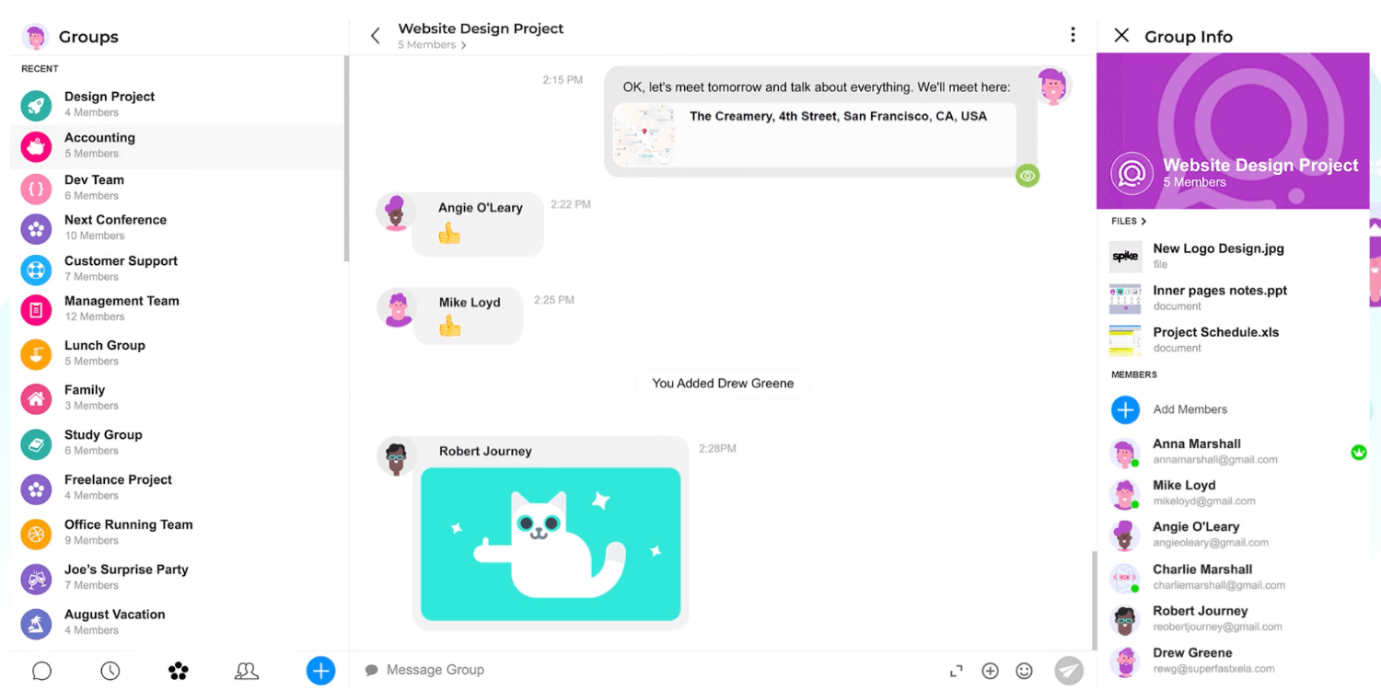
Love using emails? Then, you should definitely give a try to Spike messenger for Windows 10 & other versions. The free messaging app is available for Windows, Mac, Android & iOS. Using Spike, you can send text messages to individuals & groups, make HD video calls and do much more.
Features of Spike for Windows include:
- Send one-on-one private messages.
- Send voice messages.
- Make HD video calls.
- Tools for file management.
- Schedule important tasks with Calendar.
Download Spike Messaging App For Windows Here
9. Google Hangouts

You saw this coming, right? Google Hangouts had to be included in our list of Best Paid & Free Messaging Apps for Windows 10 and other versions. It brings all the features needed to initiate quick communication with your loved ones. Additionally, Google Hangouts is a great solution for file sharing, video chatting & enjoy all benefits while integrating with Gmail, Drive & more.
Features of Google Hangouts for Windows include:
- Best tool for file sharing.
- A sophisticated option for video conferencing.
- Make instant phone calls, video calls & send text messages.
- Best messenger for Windows 10, suitable for both personal & business use.
Download Google Hangouts Messenger For Windows Here
10. Voxer

Voxer is one of the most popular messengers for Windows, Android & iOS users. The communication platform is best known as a walkie-talkie (PTT) solution to connect with your loved ones. Using Voxer, you can enjoy a plethora of capabilities to send messages, share files & even location. Let’s see what else Voxer messenger app for Windows & other versions has to offer:
Features of Voxer for Windows include:
- Make large groups & initiate instant communication with all.
- Send voice messages.
- Share GPS Locations.
- Great messenger for Windows 10 to share multimedia files.
Download Voxer Messaging App for Windows Here
Which Is Your Favourite Messaging Platform For Windows?
Why restrict messaging to Smartphones when you can enjoy a seamless messaging experience on your PCs and enjoy the best of both worlds using some of the most popular paid & free Messaging apps for Windows 10. Out of all these which one’s your pick?
Do you have another app that you want us to add to the list? Do let us know in the comments section below. For more tech related updates keep reading at Tweak Library
Recommended Readings:
How To Use Google Hangouts While Working From Home?
YouTube in Picture-in-Picture Mode
How To Use Facebook Messenger Without Facebook Account?
Slack Unveiled The Simplified Yet Effective Redesign Update
How to use Loomie to create 3D Avatar for Zoom Calls?
Follow us :
Quick Reaction:
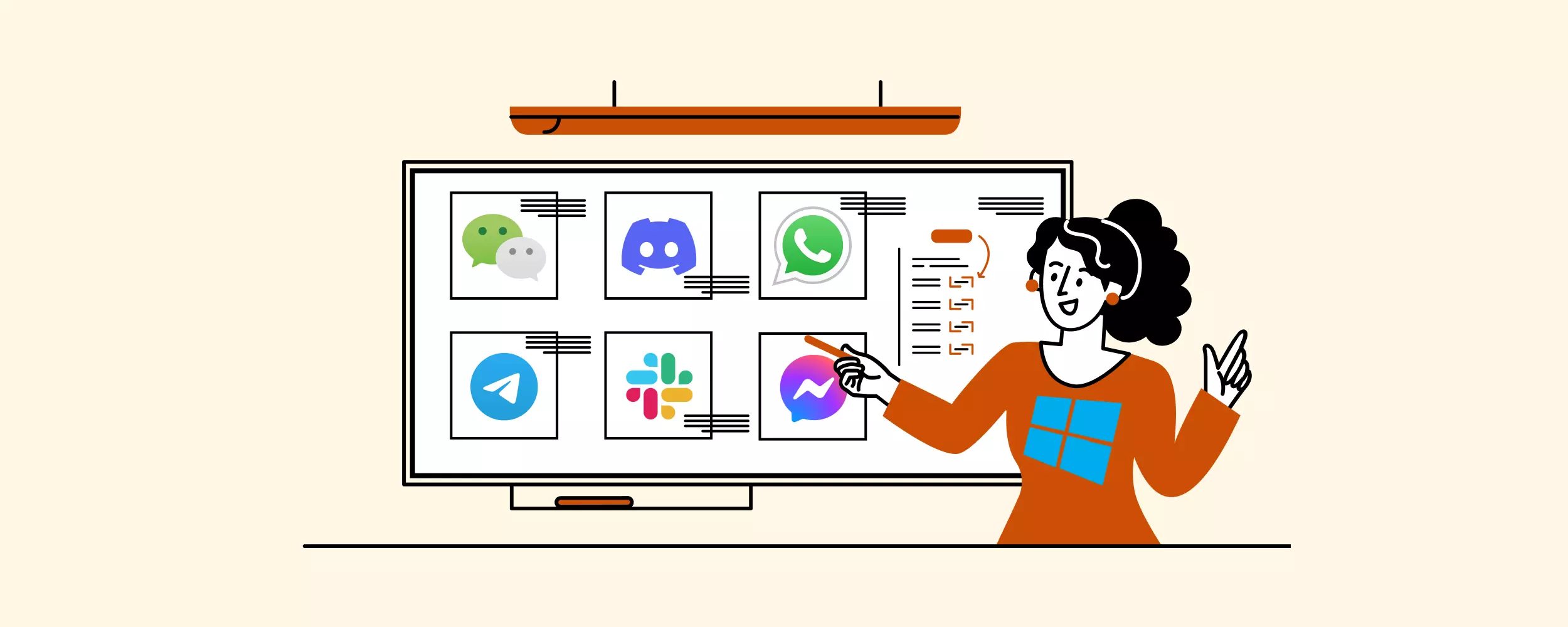
You can use messengers on your mobile to keep connected with your team, improve workflow, and check in with your loved ones. Handy, right? But juggling several devices or constantly referring to your phone is often not ideal for work. That’s why installing messaging apps on your PC can be useful.
But which PC app is best for work and personal use alike from the myriad of options out there? Let’s check out the best communication apps for Windows, weighing in on their pros and cons so that you can select the most suitable one.
Why Use Message Apps for Windows?
Think of popular contenders like WhatsApp, Slack, Discord, or Telegram — they are all messaging apps on mobile. They all offer users a desktop version for easier communication directly from a PC.
There is a difference between the mobile and desktop versions of the same apps, though. Most PC apps are simplified versions of the mobile ones, meaning that you won’t be able to enjoy all the functions that are available on smartphones. For instance,
- Some apps only allow you to send and receive texts but don’t support calls or video calls.
- Others, don’t allow you to access or modify your profile, and so on.
That said, these desktop versions:
- Offer real-time communication.
- Often, integrate with productivity tools like Google Workspace, Mailbird, or Asana.
Sound promising? Then, let’s get to reviewing the top communication apps for desktop.
Top Six Communication Apps for Windows
This is a review of the following messaging apps for PCs that should be comparable to — if not better than — their mobile counterparts:
- WhatsApp for efficient memory usage
- WeChat for communicating with businesses in China
- Facebook Messenger for group video calls
- Slack for team collaboration
- Telegram for a clean design and high security
- Discord for channel variety
We’ve based it on the following criteria:
- pros — how good the desktop version is compared to the mobile one;
- cons — what you should be aware of before considering a certain messaging app;
- features — what functionality you can get with the PC instant messaging app;
- user experience — how easy it is to use the desktop interface; and
- configuration — how easy it is to set up the chat app on your PC device.
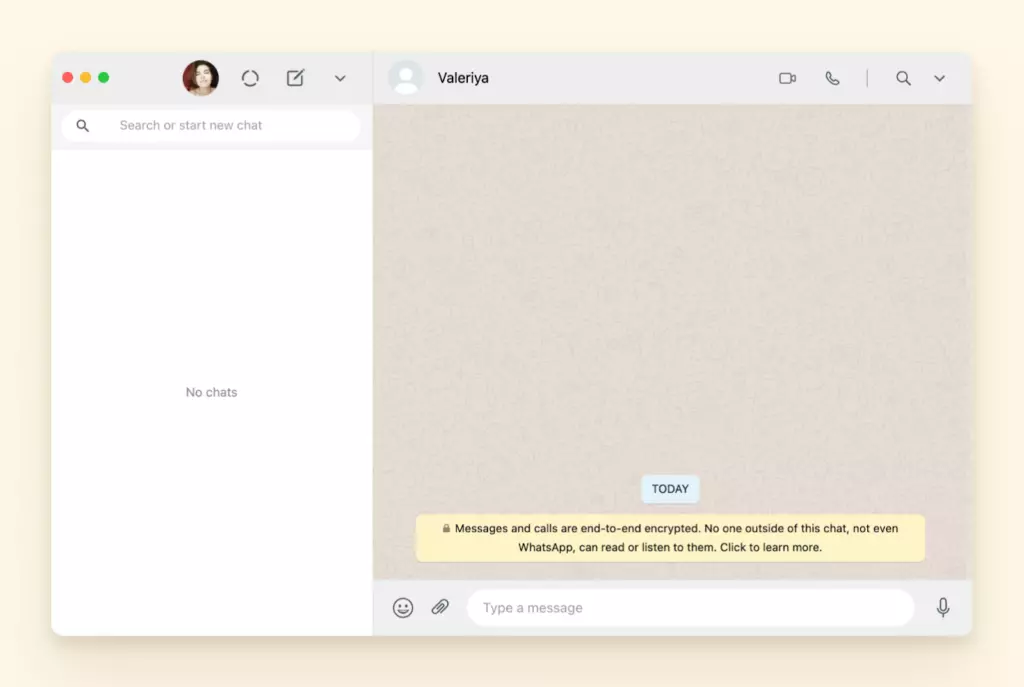
WhatsApp is hands-down one of the most popular communication apps worldwide. With approximately two billion users, it outranks Facebook Messenger and WeChat. After Facebook and YouTube, it is the third most popular social network in the world. WhatsApp is a versatile tool for both personal and professional communication. With integrations, you can enable text messaging right inside WhatsApp, allowing you to send personalized SMS messages to your team or customers seamlessly.
This chat app is available in mobile and desktop versions and also features a simplified web app that you can use directly in your browser — an excellent option for users who want to connect from any possible platform. WhatsApp Desktop is available to download from the Microsoft Store.
Pros
- Mirrors the conversations from mobile: Both WhatsApp Desktop and WhatsApp Web mirror your mobile conversations. You can respond from your mobile, desktop, or browser and keep track of the texts and files you’ve exchanged with your contacts.
- Offers secured connection: WhatsApp uses end-to-end encryption to make conversations as secure as possible. You can share sensitive data without fear.
- No double usage of memory: The files and attachments you send on one platform will not be downloaded automatically on your other devices. You can choose to download them on additional devices, too, should you want to.
- Desktop calls and video calls: WhatsApp Desktop allows users to make or receive calls directly from their PCs. The video call function is also enabled, and you can switch from call to video call, just as you would on mobile. This option is not available on WhatsApp Web and requires Windows 10 64-bit or higher.
- Voice messages: Instead of typing out a text, you can record a voice message and send it to your contact or group chat.
- Message cancellation: You can cancel a sent text or voice message for yourself or for everyone in the conversation.
Cons
- WhatsApp Desktop doesn’t support group calls or video calls.
- You can only use WhatsApp Desktop if you have the mobile app installed.
WhatsApp Desktop Features
- Profile picture and status
- Chats or groups
- Sending files
- Star messages
- Chat archive
- Blocking users
- Deleting chats
User Experience
WhatsApp Desktop is as intuitive to use as the mobile version. Once connected, you can see all current chats on the left-hand side of the screen. Click on any conversation to open the chat window on the right-hand side of the app.
To start a new chat, simply click the + sign above the chats list. Click the three dots next to the plus sign for more options, such as starting a new group, viewing important messages, changing the chat settings, or disconnecting the app.
For in-chat options, click the three dots on the top right-hand corner of the chat window. These options allow you to see the contact information for your interlocutor, activate/deactivate the notifications for that specific chat, select multiple messages at a time, delete messages, or delete the entire chat.
By clicking any chat bubble, you can access more options, such as forwarding a message, citing a message in your reply, marking a message as important, or deleting the message.
Configuration
WhatsApp Desktop has a straightforward setup. Download the app from the Microsoft Store and, once the installation process is complete, you’ll be prompted to scan a QR code with your mobile app.
Once connected, click the three dots next to the plus sign and go to settings. From here, you can change the notification settings, switch from a light to a dark theme, change the chat background, create keyboard shortcuts, or access archived chats and the help page.
Verdict: The desktop WhatsApp offers the same functionality as the mobile version.
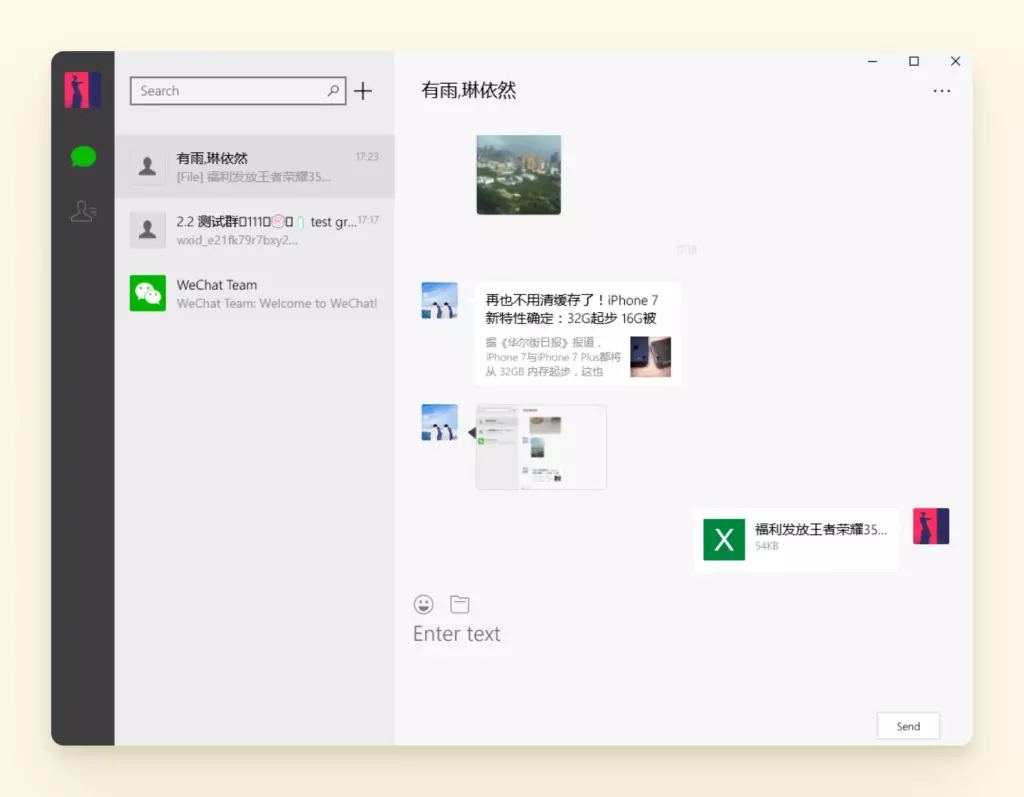
WeChat might not have the same worldwide popularity as WhatsApp, but it is the number one chatting app in China — a reason many businesses in the rest of the world use WeChat, too.
Its features and functionality are similar to WhatsApp, making it very intuitive to use. A feature that makes it stand out is the screenshot tool that makes sharing information within teams much more streamlined.
Like WhatsApp, WeChat offers its users a web version of the app that you can access from a browser and a separate desktop app that you can download and install on all Windows versions.
Pros
- Intuitive layout: From a visual standpoint, WeChat has the same intuitive layout we’ve seen in WhatsApp Desktop. Your chats are listed on the left side of the screen, whereas you can visualize the chats and respond on the right side of the screen.
- Multiple communication channels: You can use the app to communicate with only one contact or a group, make calls and video calls, share or receive files, and more.
- A variety of custom stickers: If you like GIFs, stickers, and smiley faces, WeChat is undeniably your cup of tea.
- Screenshot tool: You can snap screenshots, crop them, and share the file instantly with your contact or group.
Cons
- WeChat doesn’t offer message mirroring, meaning that you can only access specific chats on the device on which you sent or received them. You also have to change the settings if you want to save the chat history in the desktop app.
- This app lacks unique, innovative features apart from the screenshot tool.
- You may lose your privacy settings when switching from mobile to the desktop app.
WeChat Desktop Features
- File sharing
- Group-chat mentions
- Message recall
- Screenshot tool
User Interface
WeChat Desktop App has an intuitive yet basic user interface. Don’t expect any bells and whistles, nor access to all features and functionalities the app offers on mobile. While the mobile app offers a plethora of features, such as sending money, sharing locations, and updating your moments, you won’t be able to access any of these from the desktop.
Some users find it frustrating that the chat history isn’t synced between devices. You also have to update the settings manually if you want to save the chat history on your PC; otherwise, you’ll lose all conversations the moment you sign out or get disconnected.
Configuration
To use WeChat Desktop, you must download the app from the official WeChat website and install it on your computer following the steps prompted by your installation wizard. You can then access the app by scanning the QR code with your mobile phone.
Once you are connected, you can access and change the settings by clicking the universal gear symbol at the bottom left-hand corner of the window.
Verdict: WeChat is comparable to the mobile app though not all features are reflected. It also closely resembles WhatsApp desktop and mobile versions.
You may also check these wonderful email clients for windows to manage your emails easily.
Facebook Messenger
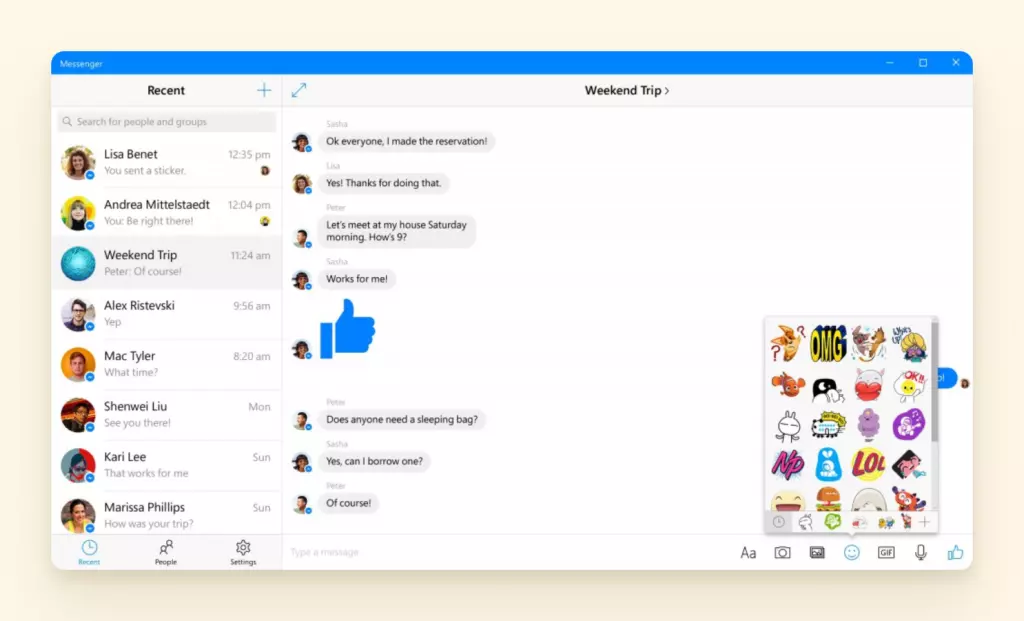
Businesses rely on social media to promote themselves, communicate with potential clients, and even close new deals. With Facebook being the most popular social media platform in the world, it only makes sense to use it on a desktop to keep in touch with your contacts.
Facebook Messenger for Desktop doesn’t come with the plethora of features seen on other communication apps for Windows, but it is a popular video conferencing tool.
Pros
- Easier communication: Whether you want to provide customer support, answer queries, or chat with your loved ones, Facebook Messenger for Desktop makes it easier to keep an eye on and reply to your Facebook chats.
- Facebook Rooms: Ideal for video conferencing, Facebook Messenger for Desktop allows you to perform group video calls through its Rooms feature.
- Chat mirroring: You can access your chat history and download sent files from any device.
- Can be used for collaboration: Similar to Zoom, the Facebook Messenger app can be used for team collaboration.
Cons
- Protecting your privacy can be challenging, especially if you log in with your private Facebook account.
- The app takes up a lot of space on your device.
Facebook Messenger for Desktop Features
- Group video calls
- Cross-device chat sync
- Instant notifications
- Multitasking features
User Experience
The Messenger’s desktop interface is very similar to that of the mobile app. You can start chats with any of your Facebook contacts or new people. Video conferencing doesn’t require your contacts to have a Facebook account — you can ask them to join the online meeting via a link.
Once installed, you can sign up using your Facebook account (it connects automatically if you’re already logged in to your Facebook account in your browser). Alternatively, you can sign in using your email address or phone number and your password.
Configuration
Like WhatsApp, Messenger is easy to install on any desktop. Download it from Messenger.com and click the setup file after the download. The configuration wizard starts automatically, and you won’t have to do anything until you’re prompted to log in.
To access the settings and make changes, click the Messenger icon on the top left-hand corner of the window.
You can also click on your profile picture to change your preferences and switch from your account to the Marketplace. The purple button on top of the chat window gives you the option to activate/deactivate notifications, block the user, cancel the chat, access multimedia files, or report a problem.
Verdict: The desktop Messenger offers most of the same functionality as the mobile and web interfaces.
Slack
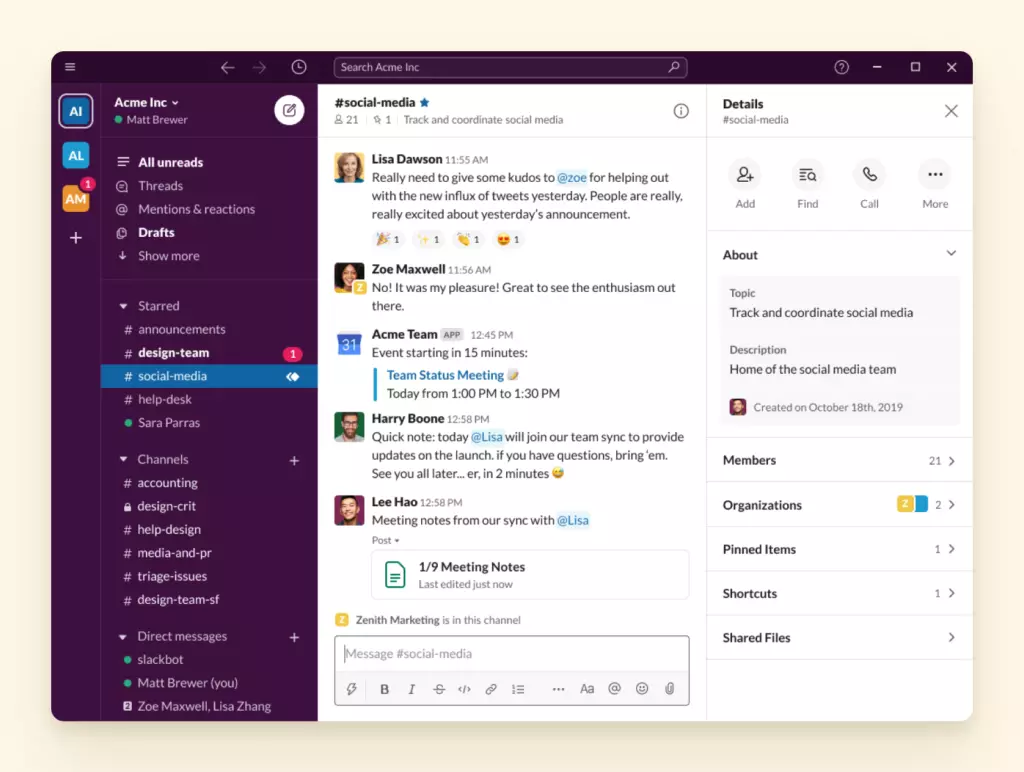
Born as a messaging app for business, Slack claims to bring people together and unify teams — and it does just that. You can use it to organize workflows, set up channels for different projects, share files, make calls and video calls, and more.
The desktop version of the mobile app allows you to stay connected from all devices. The only annoying thing is that once installed, the desktop app opens in your browser rather than in a separate window.
Some users like that they don’t have to keep the toolbar full of icons, but it does mean that you’ll have the Slack tab open in your browser and could accidentally close it time and time again (fortunately, the app saves the entire chat history and syncs it with your mobile device).
Pros
- Workspaces: You can create different rooms, called Channels, and decide which contacts you want to add to each channel. The app allows for better workflow management.
- Highly customizable: Each Slack workspace is highly customizable; you can add members, create channels for different threads of projects, and use the Workflow Builder tool to create separate workflows for separate projects, etc.
- Integration: Designed with productivity in mind, Slack integrates with a variety of other apps and platforms, including Salesforce, Google Drive and OneDrive, Monday.com, Dropbox, Loom, and more.
- Voice and video calls: In addition to messaging and file sharing, Slack allows its users to make calls and video calls directly from the PC.
Cons
- The user interface feels disorganized; this app is less intuitive compared to other contenders.
- Poor voice and video call quality compared to other apps.
- The free version offers limited functionality, but the premium plans are expensive.
Slack Desktop Features
- Workspaces
- Channels
- Integrations
- Slack Connect
- Voice and video calls
- One-on-one and group messaging
User Experience
Slack Desktop app requires users to download and install an app that should open in a separate window like all other communication apps for Windows we mentioned above. In reality, the desktop app gets stuck on the login page.
Clicking the login button opens a new tab in the browser, requiring users to access their accounts. From here, you can access the various workspaces and communicate with your teams — but the entire system voids the purpose of a desktop app.
Regarding user-friendliness, Slack could learn a thing or two from other similar services. The platform isn’t the hardest to use, but it isn’t the most intuitive either. If you’re not quite a computer geek, you might want to watch a tutorial or two to find your way around Slack.
Configuration
Setting up the app on your PC is child’s play; download it from Slack’s website or the Microsoft Store and click on the executable file once it’s downloaded.
From here on, the app will take you to the web version and allow you to use all functions you’d use on mobile.
Verdict: Slack’s desktop version is actually better than the mobile one.
Telegram

Telegram is another popular chat app similar to WhatsApp. Although it can’t compete with Facebook, it offers one huge advantage — users don’t have to disclose their phone numbers to their contacts, making it a safer choice for many small business owners.
The Telegram desktop app is much more minimal than the mobile version, but you’ll still be able to send texts or make calls.
As you’d expect, the app syncs your messages across different platforms and keeps a history of your chats.
Pros
- Enhanced privacy: Telegram connects each user account to a valid phone number but keeps the number hidden from your contacts, who will only see your user name.
- Unlimited space: The free messaging app provides users with unlimited storage space for their chats and files shared through the app.
- Self—destructing messages: You can share sensitive information with peace of mind thanks to the end-to-end encryption and self-destructing messages.
- Channels: Similarly to social media, it allows you to broadcast your messages to an unlimited number of users.
- Persistent conference calls: Telegram allows users to leave and rejoin conference calls at will. The app also offers a group video call feature.
Cons
- Telegram doesn’t use open-source servers and logs your IP address and other data.
- It only uses end-to-end encryption for secret, self-destructing chats.
Telegram for Desktop Features
- Message sync
- Bots
- Privacy tools
- Channels
- Instant view
- Live location
- Telegram passport
User Experience
Telegram’s desktop app has an intuitive interface, albeit a bit different-looking than on mobile. Installing it is useful if this is your main communication app as it mirrors communication across all platforms and offers features like group chats, channels, and folders that help organize communication.
Configuration
Installing Telegram for Desktop is as easy as installing any other desktop app. You can find a download page on the app’s official website or get it from the Microsoft Store.
Unlike WhatsApp or WeChat, Telegram doesn’t require you to use a QR code, though it is an option. To log in, select your country and type in your mobile number. Telegram will send you an access code via SMS.
Verdict: Telegram interface and feature set varies slightly across desktop and mobile versions.
Discord
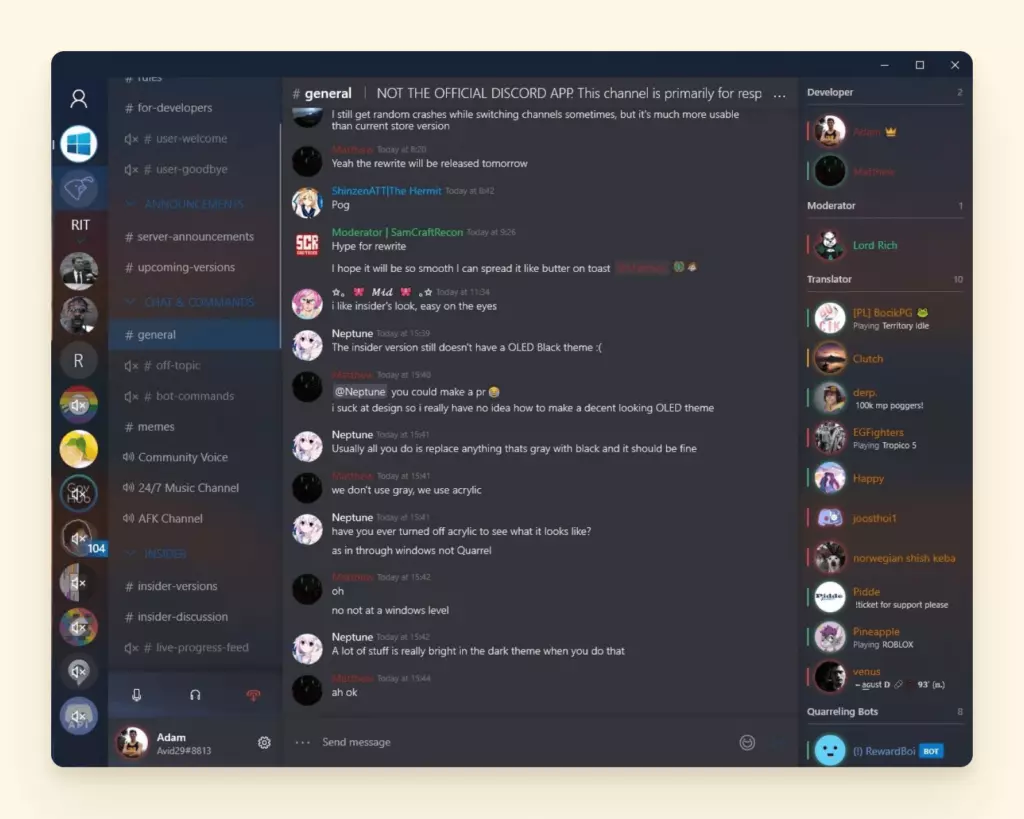
While Discord was born as a fun, quirky app, it has become more and more popular among business users over the last few years. It’s gained popularity thanks to its outstanding voice and video quality that make it perfect for remote meetings and conferences.
Initially beloved by gamers, Discord today allows business managers and teams to create various channels with different levels of permissions for various users. You can use the discord app on desktop and mobile, and even on game consoles.
Pros
- Channel variety: Similar to Slack, Discord allows users to create multiple channels and set different permission levels for various users. This helps provide a more streamlined workflow and communication.
- Screen-sharing features: You can show other members your screen during video calls.
- Direct and group messages: Choose to communicate with one contact only or with a group of any size. Discord gives you the flexibility you need.
- Integrations: The app integrates with many other service providers, helping you create a functional workspace.
- Excellent voice and video quality: If you’re looking for exceptional audio and video quality, Discord might be your best choice.
Cons
- Users have to pay for premium audio and video quality.
- Many of the app’s features are designed for gamers only.
Discord for Desktop Features
- Good quality video calls and streaming,
- Multiple channels and servers,
- Direct messages,
- User profiles, and
- Digital distribution.
User Experience
Discord wasn’t created with business users in mind, and this is clearly visible in the cluttered interface. It reminds Slack and is somewhat more difficult to use. But once you learn its logic, creating workspaces and adding new channels shouldn’t be a problem.
Configuration
Similar to the other messaging apps for Windows, Discord is easy to install and set up. Get it from Discord’s official website and click on the .exe file when it’s downloaded. Wait for the wizard to install it, then log in using your account name and password.
That’s pretty much it; you can access all of the app’s features and functions in the app window. Alternatively, you can use Discord on your mobile device.
Verdict: Discord provides the same experience across all platforms.
Integrate Your Communication Apps with Mailbird
Knowing which is the best communication app for Windows can help you understand what apps your potential clients or staff might use. The truth is, however, that everyone has a favorite — and their favorite might not be yours.
Flexibility is key when managing a business, so perhaps you already know that you need a presence on all of these apps. But staying connected to six or more apps at a time is challenging.
This is where Mailbird comes in. The desktop app was born to help users manage multiple email accounts in one place, but it can do much more than that, not least, integrating with Facebook Messenger, WhatsApp, WeChat, and Slack.
Why Choose Mailbird
Let’s go over a few reasons why it’s a good idea to use Mailbird to manage your email and integrate with messengers.
It offers a nice user experience
Mailbird is easy to use and has a simple, easy-to-navigate interface across Windows 10, 11, and other popular versions. It’s clear of clutter with all these features close within reach:
- a left sidebar — for navigating between accounts, add-ons and integrations;
- a right sidebar — for using integrations; and
- quick action buttons — for archiving, snoozing, or deleting an email when you hover on it.
It unifies your email accounts
Connecting your email accounts to the unified inbox allows you to manage them in one place. But it’s not just a unified inbox view, the connection also applies to
- Filters and folders (create parent and nested folders to organize messages from different accounts into folders);
- Advanced search (apply search queries to all connected accounts);
- Attachment search (have access to all the files that you have sent or received in one place); and
- Calendars (manage events from different accounts).
Allows moving emails between accounts
With Mailbird, you can drag and drop emails from one account to another as easily as moving files between folders. You can copy emails or completely remove a message from one place and drop it in another place.
Offers productivity integrations
Aside from Facebook Messenger, WhatsApp, and Slack, Mailbird also integrates with Google Workspace, Asana, Trello, Todoist, Degoo, and Dropbox.
Productivity features
- Tagging — you can @mention recipients in the email body to make communication in a group email more specific.
- In-line replies — you can reply to specific parts of an email.
- Speed reader — read emails faster along with Mailbird.
- Email tracking — see who opened an email and when.
Interested to test out all this functionality? Download Mailbird, and try it for free.
Mailbird is available for business and private users. In addition to all the Standard plan features, Mailbird Premium also allows users to track their emails, integrate business apps, and get priority customer support via Skype. You can try it for free or opt for one of the three available plans.
Wrapping It Up
Desktop messaging apps make communication easier, help you manage teams, and even share files, create calendars, workflows, and more. Some of the best messaging apps for PCs are the same ones you use on mobile, and you can even keep them all in one place with Mailbird.
With this in mind, download and create an account on each of the apps above — in this way, you can stay on top of your business and be ready to chat with your clients on whatever chat app they use.
FAQ about Messaging Apps for PC
What Is the Best Texting App for PC?
WhatsApp is perhaps the best texting app for PC. Not only does it allow you to chat with your contacts via text, but you can make voice and video calls, and share files. The clean interface also makes the app intuitive to use.
How Can I Send a Text Message from My PC?
To send a text message from your PC, download and install the desktop version of your preferred chat app. Some computers also allow you to connect your phone directly to the PC via a proprietary app; in this case, you can access and use your smartphone from a distance to make calls and send or answer texts.
What Is the Best Messaging App for Windows?
The best messaging app for Windows is the one you use on your smartphone. WhatsApp is hands-down the most popular, but there are plenty of alternatives.
Is There a Messages App for PC?
While there is no specific message app for Windows, you can download and use your favorite texting app from your PC. Some apps even have browser versions that you can use without downloading and installing anything.
About the Author:
Christin Baumgarten
Marketing Manager
PR & Media Relations Supporting the team by communicating Mailbird and its great features to existing and potential users and media.
Аннотация
- Мессенджеры – лучший способ связи в XXI веке
- Запрещённые в России мессенджеры
- Лучшие бесплатные мессенджеры – Рейтинг ТОП 10
- Skype – популярное приложение видеозвонков и сообщений
- Telegram – быстрый и лёгкий мессенджер
- WhatsApp – многофункциональный мессенджер для телефона
- ZOOM — приложение для видеоконференций и онлайн-уроков
- Messenger – мессенджер не только для пользователей Facebook
- Microsoft Teams — удобный мессенджер для рабочих чатов
- TeamSpeak — удобный мессенджер для геймеров
- Discord — мессенджер для требовательных геймеров и профессионалов
- Google Meet — онлайн-звонки без скачивания и установки
- Signal – безопасный мессенджер
- Какой бесплатный мессенджер лучше
- Самые безопасные мессенджеры – видео
В этом ТОП мы собрали 10 лучших бесплатных мессенджеров для общения, звонков и работы. С их помощью можно отправлять текстовые и голосовые сообщения, организовывать видеоконференции, делится фотографиями и файлами. Всё это бесплатно и часто без ограничений.

Благодаря бесплатным мессенджерам, быстрые сообщения в значительной степени заменили типичные телефонные звонки или текстовые SMS. Неудивительно – по сравнению с более традиционными способами связи, приложения для общения предлагают множество возможностей.
Помимо разговоров или отправки текстовых сообщений, мы можем участвовать в видеозвонках как в частном порядке, так и на работе. С учётом недавней пандемии коронавируса и популяризации удалённой работы обмен мгновенными сообщениями стал для многих незаменимым инструментом коммуникации.
В этой подборке мы постарались собрать лучшие мессенджеры для смартфонов и компьютеров. Ведь доступность на различных типах устройств – важная особенность при выборе программы для общения.

Мессенджеры – лучший способ связи в XXI веке
Мессенджеры с нами уже давно, и хотя они и так были популярны, недавние факторы, ещё больше увеличили число пользователей.

Конечно, здесь идёт речь о пандемии, из-за которой одни люди предпочитали, а другие были вынуждены оставаться дома. Школы переходили на онлайн-обучение, а компании отправляли своих сотрудников на удалённую работу.
Однако оставим времена локдаунов в прошлом — приложения онлайн-чатов по-прежнему полезны. Какие из популярных мессенджеров самые лучшие и достойные рекомендации? В этом списке каждый сможет найти что-то для себя. Мы предлагаем 10 лучших мессенджеров — как в виде скачиваемых приложения, так и позволяющих общаться онлайн.
Запрещённые в России мессенджеры
1 марта 2023 года Роскомнадзор опубликовал перечень мессенджеров, использование которых ограничено для передачи конфиденциальной информации.

В список вошли:
- Telegram
- Discord
- Microsoft Teams
- Viber
- Skype for Business
- Snapchat
- Threema
Лучшие бесплатные мессенджеры – Рейтинг ТОП 10
В нашем рейтинге вы сможете найти лучший мессенджер для работы, общения с друзьями, учёбы и игр.

Общение через интернет является одной из самых популярных форм обмена информацией. Мы всё чаще используем мессенджеры для видеозвонков и отправки файлов. Если вы ищете способ общения с коллегами в своей компании или с друзьями, ознакомьтесь с этим списком.
Среди собранных нами мессенджеров есть те, что предназначены для работы и учёбы. А в отдельную подкатегорию выделены бесплатные голосовые мессенджеры, или предназначенные для геймеров. Ведь в эпоху популярности онлайн-игр игроки ищут не только хорошие игровые наушники, но и максимально удобные способы общения.
Ниже вы найдёте наиболее популярные бесплатные мессенджеры, доступные для скачивания или онлайн. Обратите внимание на функциональность, простоту использования, а также доступность на различных платформах. Благодаря этому, можно использовать приложение на компьютере и телефоне, или на ноутбуке и игровой консоли.
Skype – популярное приложение видеозвонков и сообщений

- Производитель: Microsoft
- Операционные системы: Windows, Linux, Apple Mac OS, Fire OS, Android, iOS, Xbox, Android TV, Google TV и другие.
- Языковая версия: русская
Проходят годы, конкуренция растёт, но Skype по-прежнему остаётся популярным приложением для общения.
Мессенджер Skype от Microsoft часто является стандартным программным обеспечением (ПО) для компьютеров, смартфонов и даже игровых консолей. Доступность на множестве платформ является огромным плюсом. Программа также очень популярна – Skype много лет известен во всём мире.
Мессенджер отождествляется с возможностью проведения голосовых вызовов и видеоконференций (в том числе групповых). И хотя Microsoft систематически пытается это изменить, упомянутые функции остаются наиболее важными.
Вы сможете записывать разговоры и использовать возможность размытия фона или размещения на фоне различных изображений. У нас есть голосовая почта, возможность переадресации звонков на смартфон и связаться с людьми, у которых нет Skype. После получения местного телефонного номера (недоступен для России) можно пользоваться ПО для звонков, как классическим телефоном, хотя и на платной основе.
Skype позволяет отправлять внутренние текстовые сообщения (в том числе в групповых чатах), обмениваться фотографиями и видео, а также интегрироваться с Outlook. Мессенджер можно использовать на различных типах устройств: компьютерах, ноутбуках, консолях Xbox, планшетах, смартфонах и даже в браузере. Если вас интересуют онлайн-общения без установки ПО – Skype в помощь!
Telegram – быстрый и лёгкий мессенджер

- Производитель: Telegram FZ-LLC
- Операционные системы: Windows, Linux, Mac OS, Android, iOS
- Языковая версия: русская
Telegram становится всё более популярным и уже переманил часть клиентов у мессенджеров Facebook/Meta.
Это, по сути, российский мессенджер (основан Павлом Дуровым), который очень популярен среди русскоязычных пользователей. В настоящее время Telegram уже имеет более 700 миллионов активных пользователей в месяц. А его создатели с самого начала подчеркнули, что сделали упор на простоту, скорость работы и безопасность.
Приложение Telegram позволяет отправлять не только текст, но фотографии, видео и различные файлы (pdf, doc, zip и mp3) до 2 ГБ, и голосовые заметки. Здесь можно создавать чаты и группы до 20 000 человек, а также задавать команды на удаление сообщений, через заданное время.
Разумеется, имеется сложная технология шифрования и синхронизация (что немаловажно) между совместимыми устройствами, на которых пользователь использует мессенджер. Вы даже сможете использовать опцию голосового вызова, но в этом отношении другие собранные здесь приложения работают немного лучше.
Весь функционал Telegram фокусируется на текстовых сообщениях. Хотя сейчас мессенджер гораздо более продвинут, чем в начале, по-прежнему является быстрым способом для коммуникации.
WhatsApp – многофункциональный мессенджер для телефона

- Производитель: Meta Platforms
- Операционные системы: Windows, Mac OS, Android, iOS
- Языковая версия: русская
WhatsApp – это очень популярный и любимый многими мессенджер для смартфона.
Непосвящённые могут не знать, что WhatsApp уже несколько лет принадлежит Facebook (с недавнего времени, Meta Platforms) и никогда не рекламировался. Изначально WhatsApp ориентировался на текстовые сообщения, но рост функциональности привёл и к появлению возможностей видеозвонков.
Вы можете вести текстовые беседы в групповых чатах (более 200 человек) и отправлять не только текст, но и фотографии, видео и документы (до 100 МБ). WhatsApp прост в использовании, благодаря интеграции с адресной книгой смартфона, а также даёт возможность делиться местоположением и синхронизировать чаты с мобильными устройствами или компьютером.
К преимуществам WhatsApp можно отнести высокий уровень безопасности. Шифрование разговоров и возможность включить приватный чат — это лишь некоторые из удобств, которые помогают сохранить конфиденциальность.
ZOOM — приложение для видеоконференций и онлайн-уроков

- Производитель: Zoom Video Communications
- Операционные системы: Windows, Linux, Mac OS, Android, iOS, iPadOS
- Языковая версия: русская
Уроки в Zoom — этот лозунг стал известен всем ученикам и родителям во время дистанционного обучения.
Бесплатный мессенджер можно установить практически на любую платформу. Zoom прост в использовании, а работает эффективно и быстро. Преимуществом, несомненно, является высокий уровень безопасности при передаче данных.
Приложение оказалось настолько успешным, что многие теперь считают его лучшим мессенджером для онлайн-обучения и видеовстреч. Когда кто-то теперь упоминает про «мессенджер с синим логотипом», в основном имеется в виду Zoom.
Messenger – мессенджер не только для пользователей Facebook

- Производитель: Meta Platforms
- Операционные системы: Windows, Android, iOS
- Языковая версия: русская
Про Facebook Messenger можно сказать так – многие жалуются, но пользуются.
Даже если вы не используете ПО, наверняка знаете людей, которые не могут с ним расстаться. И это несмотря на все усилия и поощрение использования конкурентных решений. Радует, что когда-то производитель решил отделить мессенджер от основного приложения Facebook, и в итоге оно стало лучше.
Благодаря этому, приложением охотно пользуются даже люди, которым неинтересно добавлять фотографии или участвовать в жизни своих друзей. Messenger в основном используется для связи с друзьями (индивидуально или в группах) и отправки тестовых сообщений (с информацией о том, были ли они прочитаны), которые могут быть дополнены значками GIF или эмодзи.
Есть и опции передачи файлов, голосовых сообщений, видеозвонков или совместного местоположения. Приложение не ограничивается версий бесплатного мессенджера для телефона, его можно использовать на ПК и ноутбуке.
Хотя за последние несколько лет у производителя было несколько концепций развития приложения, похоже, теперь всё движется в одном направлении. Messenger от Facebook доступен в браузере и как отдельное приложение для многих платформ. К преимуществам стоит отнести высокую надёжность – технические проблемы возникают редко.
Первоначально Messenger был очень простым мессенджером. Со временем функциональность увеличилась, хотя управление по-прежнему остаётся интуитивно понятным. Сегодня пользователи могут отправлять друг другу стикеры, редактировать фотографии и использовать фильтры в режиме реального времени или видеозвонка. Есть и групповые видеозвонки, создание приватных чатов, а на горизонте — новые опции.
Microsoft Teams — удобный мессенджер для рабочих чатов

- Производитель: Microsoft
- Операционные системы: Windows, Mac OS, Android, iOS, iPadOS
- Языковая версия: русская
Microsoft Teams — второе приложение в нашей подборке после Skype, разработанное компанией из Редмонда.
Мы говорим о мессенджере, который создан для работающих команд с целью повышения их продуктивности и облегчения обмена информацией. Хотя вначале доступ к Microsoft Teams имели только подписчики Office 365, со временем стала доступна и бесплатная версия, и многие пользователи быстро убедились в удобстве ПО, перейдя, с других платформ.
Teams позволяет совершать групповые и индивидуальные аудио- или видеозвонки, вести текстовое общение и передачу файлов в частных или групповых чатах. Здесь вы также сможете найти опцию совместного использования экрана. Есть и онлайн-версии Word, Excel, PowerPoint или OneNote.
Максимальное количество пользователей бесплатной версии — 300 человек (чат может длиться до 30 часов подряд), есть возможность пригласить гостя. Объявленные новые функции включают мгновенные опросы.
Microsoft хочет сделать Teams лучшим мессенджером для работы. Для этого американская компания даже прибегла к поддержке новейших технологий. Речь об интеллектуальном чат-боте, похожем по своей работе на ChatGPT. Мы можем добавить его во встречу (чат, группу, видеозвонок) или обратиться за помощью напрямую.
Кроме того, бот с искусственным интеллектом в Teams может мгновенно напомнить нам о встрече. Конечно, есть интеграция с электронной почтой и календарём Outlook.
TeamSpeak — удобный мессенджер для геймеров

- Производитель: TeamSpeak Systems, Inc
- Операционные системы: Windows, Linux, Apple Mac OS, Android, iOS
- Языковая версия: русская
Помимо мессенджеров для работы, связи с семьёй и друзьями, существуют бесплатные голосовые мессенджеры, которые пригодятся во время онлайн-игр.
TeamSpeak, основанный на клиент-серверной архитектуре, является одним из лучших предложений в сегменте, как с точки зрения функциональности, так и корректной работы. Программа позволяет вести общение в форме группового чата (в бесплатной версии количество человек ограничено), с обширной системой разрешений и возможностей настройки.
Вы также сможете отправлять сообщения и файлы (напрямую или в групповом чате). Возможно использование AES-шифрования всех данных на сервере или отдельных каналах. А соответствующая оптимизация гарантирует быстрый доступ к основным опциям.
Например, регулировке громкости, списку участников звонка или уведомлениям, чтобы вы могли сосредоточиться на игре. Стоит отметить, что создатели предоставляют доступ к множеству дополнений, позволяющих персонализировать мессенджер TeamSpeak.
Discord — мессенджер для требовательных геймеров и профессионалов

- Производитель: Discord Inc
- Операционные системы: Windows, Linux, Mac OS, Android, iOS
- Языковая версия: русская
Если не TeamSpeak, то, может значит, Discord – это также мессенджер для геймеров, создатели которого не боятся открытой конкуренции.
Они ясно подчёркивают, что могут предложить больше за меньшие деньги. Что касается расходов, то хочу подчеркнуть, Discord полностью бесплатен даже с полным функционалом (не нужно платить за серверы для большего числа игроков).
Помимо этого, основные функции здесь выглядят также: вы сможете использовать Discord для голосовых вызовов, отправки сообщений и файлов. Нет недостатка и в возможностях предоставления разрешений или важной информации во время игры.
Опцией, которая долгое время была недоступна у упомянутого конкурента, стала интеграция с YouTube Gaming и Twitch. Поэтому создатели хвастаются, что ежедневно Discord пользуются несколько миллионов игроков.
Помимо, функций для геймеров Discord полезен для общения с сообществом (например, музыкантами или владельцами каналов на YouTube). В последние месяцы набирает популярность и нейросеть Midjourne, использующая искусственный интеллект для создания эффективной и реалистичной графики.
Интересно, что интерфейс нейросети основан на чатах Discord. Это показывает, насколько широко можно использовать Discord. Он также доступен онлайн в браузере, без установки на ваше устройство.
Google Meet — онлайн-звонки без скачивания и установки

- Производитель: Google
- Операционные системы: Windows, Linux, Mac OS, Android, iOS
- Языковая версия: русская
Наследник Hangouts, Google Meet, вероятно, является одним из крупнейших бенефициаров пандемии.
Многих людей поощряли или вынуждали интересоваться этим мессенджером на работе, и некоторые из них быстро пришли к выводу, что всё не так уж и плохо. Google Meet — продукт, предназначенный в основном для видеозвонков, навстречу можно пригласить максимум 100 человек (в бесплатной версии).
Есть здесь и чат, благодаря которому можно обмениваться файлами или ссылками с другими участниками, опции «Совместное использование экрана» и «Живые субтитры». Однако эстеты смогут оценить настройку макета и возможность размытия или изменения фона. Meet также работает в веб-браузере.
Google Meet часто используется для деловых переговоров. Просто пригласите кого-нибудь навстречу, отправив ему специальную ссылку, и встретитесь с этим человеком онлайн в оговорённое время. Функции Meet связаны и с другими сервисами Google: Документами, Gmail и Календарём.
Signal – безопасный мессенджер

- Производитель: Open Whisper Systems
- Операционные системы: Windows, Linux, Mac OS, Android, iOS.
- Языковая версия: русская
Первоначально Signal стал более популярным благодаря упоминанию Эдварда Сноудена.
Многие пользователи перешли на Signal после того, как Facebook/Meta начали вмешиваться в правила политики конфиденциальности. Ведь Signal — это мессенджер, который с самого начала рекламировался, как единственный надёжный вариант для людей, ценящих конфиденциальность.
Дебютировав, как предложение для мобильных устройств, со временем список платформ значительно расширился. Сегодня Signal позволяет совершать видеозвонки, голосовые звонки и отправлять сообщения. Приложение использует сквозное шифрование, а также имеет опцию, позволяющую установить время, по истечении которого история чата будет удалена.
Какой бесплатный мессенджер лучше
Сегодня каждый пользователь интернета может воспользоваться любым мессенджером из множества.

По сути, все эти приложения имеют похожий функционал, хотя между ними и есть некоторые различия. Выбор, здесь в основном зависит от личных предпочтений и людей, с которыми вы в основном общаетесь.
А какими мессенджерами вы пользуетесь? Расскажите нам в комментариях…
Самые безопасные мессенджеры – видео
Второе имя Павлины — Pandora. Не потому, что она опасна, как мифологический ящик, а из-за страсти к познанию нового и неизвестного. Нет темы, которую ей не удалось бы раскрыть, даже если это принесёт разочарование. Почему она в TehnObzor? Вот ответ… «Мне не только с детства интересны технологии и гаджеты, но и то, как они меняют людей, их быт или межличностные отношения».
2024. VK закрыла Агент Mail.ru
Вслед за ICQ компания VK закрыла еще один свой знаменитый мессенджер — Агент Mail.ru. Он существовал с 2003 года, но в отличии от ICQ, с самого начала считался аналогом вируса на компьютере, который можно случайно подцепить в интернете. Разработанный изначально, как программа для Windows, Агент быстро морально устарел во время революции мобильных мессенджеров 2010 года. Потом Mail.ru создала и мобильные версии, и версии для Mac и Linux, и веб-версию, но сильная конкуренция и плохой имидж не позволили ему вернуться в игру. В последнее время из Агента пробовали сделать инструмент видеосвязи для компьютера (аля Skype), но тоже не получилось. Оставшихся пользователей Агента (если они были) VK приглашает перейти на свой флагманский VK Мессенджер.
2022. Россиянам запретили скачивать десктропный WhatsApp
Россияне больше не могут скачивать мессенджер WhatsApp для Windows и macOS с официального сайта. При смене IP-адреса с российского на иностранный доступ к файлам вновь открывается. Как известно, владельцем мессенджера является компания Мета, которая была признана в России экстремистской организацией. Однако, похоже, что на этот раз Роскомнадзор — не при чем, и это инициатива самой компании Мета. Мобильные приложения WhatsApp для iOS и Android пока можно скачать из России, но теперь уверенности в завтрашнем дне — нет. Напомним, неделю назад Microsoft запретил россиянам скачивать образы операционных систем.
2022. В Telegram появилась премиум-подписка без рекламы и с конвертацией аудиосообщений в текст
Павел Дуров официально анонсировал подписку Telegram Premium. Бэта версия уже доступна, а официальная появится в июне 2022 года. Подписка будет стоить $4.99 в месяц. В ней не будет рекламы, зато будет расшифровка аудиосообщений в текст, загрузка файлов размером до 4 ГБ (вместо 2 Гб), более быстрая загрузка файлов, расширенный набор реакций на сообщения, доступ к премиум-стикерам с «уникальными эффектами» и другое.
2021. MyChat добавил GPS-трекинг в чате
Вышла новая версия корпоративного мессенджера MyChat 8.12. В ней появилась возможность просмотра истории перемещений сотрудников на карте. Теперь все мобильные приложения MyChat умеют отправлять свои GPS координаты на сервер. Это регулируется правами групп на сервере, технологию можно отключить. В Windows-приложении, если на это есть права, можно просмотреть историю перемещений людей, координаты накладываются на карту и рисуется приблизительный маршрут по точкам. Можно задавать диапазон времени для просмотра координат, выбирать, какие типы устройств смотреть (Android либо iPhone). Также показывается последняя известная точка, где был пользователь. Кроме того, в новой версии реализован инструмент для увольнения пользователей, который автоматически удаляет аккаунт из всех списков и чатов.
2020. Mail.ru перезапустила мессенджер ICQ
Mail.ru делает еще одну попытку создать отечественный мессенджер и запускает ICQ New. Главный упор сделан на голосовую и видеосвязь, в том числе и групповую – мессенджер позволяет приглашать в видеозвонок до 30 человек. Также, ICQ New умеет в автоматическом режиме превращать аудио в текст (расшифровывать голосовые сообщения). А функция Smart Reply подсказывает пользователю готовые ответы на основе контекста беседы. Еще одна новая функция мессенджера – возможность создания и ведения каналов. Дизайн стал более минималистичным — напоминает Telegram. Кроме телефонов, аська теперь работает и на десктопах Windows, Linux и macOS. Есть и веб-версия, работающая напрямую из браузера. А еще, появилась платформа для создания чат-ботов.
2019. Slack стал быстрее на 33% и использует в два раза меньше памяти
Корпоративный мессенджер Slack представил обновление своего десктоп- и веб-клиента, в котором не появилось никаких новых функций, зато он стал работать быстрее и использовать на 50% меньше оперативной памяти. Клиент теперь загружается на 33% быстрее. Особенно обновление будет полезно пользователям, которые участвуют в нескольких проектах и каждый раз при переключении им приходилось долго ждать загрузки.
2018. Microsoft вновь меняет дизайн Skype. На этот раз все правильно
В прошлом году Microsoft провела масштабный редизайн Skype, который не нашел понимания у большинства пользователей. Появились истории (Highlights), эмодзи поверх видеозвонков, разноцветные чаты. Но теперь, в компании осознали, что их аудитория ближе к бизнесу, чем к школьникам и решили сделать шаг назад. Они поубирали (или скрыли) все эти украшения и максимально упростили дизайн как на десктопе, так и в мобильных приложениях. В общем, теперь Skype стал нормальным мессенджером со своей основной фишкой — качественной видеосвязью, IP-телефонией, глубокой интеграцией с Windows и с недавно добавленной возможностью шифрования всех чатов и звонков.
2017. Telegram запустил звонки в десктоп-версии
Мессенджер Telegram является популярным инструментом для общения с клиентами и сотрудниками во многих компаниях. Поэтому для офисных сотрудников, работающих за стационарными компьютерами, важно чтобы десктоп-версия мессенджера не отставала по функционалу от мобильной. Недавно в десктоп-версии (для Windows и MacOS) появились голосовые звонки. Как и в мобильной версии приложения, в Telegram Desktop можно установить настройки приватности для звонков и посмотреть список последних вызовов. Во время разговора информация о звонке отображается на верхней панели приложения. Чтобы увидеть эмодзи, которые необходимы для проверки работы шифрования мессенджера, нужно нажать на символ телефонной трубки рядом с кнопкой поиска в верхнем правом углу во время разговора.
2016. WhatsApp запустил десктоп-версию
Популярный мессенджер WhatsApp выпустил десктоп-версию для Windows и Mac. В первую очередь это порадует бизнес-пользователей, работающих в офисе за компьютером. Десктоп версия является дополнением к мобильной и чтобы ее установить — сначала нужно зарегистрироваться аккаунт на смартфоне. Все сообщения синхронизируются между десктоп и мобильной версией. Системные требования: Win 8 +, Mac OS 10.9 +. Таким образом, WhatsApp закрыл важный пробел по сравнению с конкурентами Viber и Skype, у которых десктоп-версии уже есть.
2016. ICQ для Windows сменила интерфейс, увеличила скорость работы в 8 раз
Вышла новая версия ICQ для Windows, которая обрела минималистичный интерфейс и стала очень похожа на свою мобильную инкарнацию. В ней предусмотрена и возможность поворота изображения во время видеоконференции (что оценят владельцы Windows-планшетов и трансформеров), улучшен VoIP-движок, который обеспечивает более высокое качество звонков на слабых каналах. В новой версии теперь синхронизируется история переписки, а всевозможные смайлы, троллфейсы, эмодзи и стикеры вынесены в отдельную вкладку, где с ними гораздо проще работать. Кроме того, ICQ существенно ускорили, что особенно чувствуется на аккаунтах с большим количеством друзей. Скорость приложения увеличилась в 8 раз, теперь ICQ стартует мгновенно. Также новая ICQ потребляет значительно меньше памяти. Кроме того, разработчики открыли исходный код приложения, потому что использовали для создания новой версии кроссплатформенный инструментарий Qt.
2015. BILCO — минималистичный мессенджер
Хотя рынок мессенджеров уже перенасыщен ИТ-гигантами, новые стартапы продолжают появляться, в т.ч. и в нашей стране. Мессенджер BILCO рассчитывает стать востребованным благодаря минималистичному интерфейсу и отсутствию рекламы. Кроме передачи текстовых сообщений, в нем поддерживается отображение онлайн-статуса пользователей, передача файлов и смайлы. Пока мессенджер работает только на windows-десктопах, но в ближайшее время разработчики обещают выпустить версии для основных мобильных платформ: Android, iOS и Windows Phone.
2015. В Slack появилось приложение для Windows
Популярный групповой мессенджер для совместной работы Slack выпустили свой клиент для Windows. До сих пор Slack на Windows работал только в браузере и предлагал использовать приложение Chrome для получения уведомлений. Однако, у данного подхода было два минуса: отсутствие возможности настроить, сколько времени будет показываться уведомление, и если уведомление пропало, то пользователь никак об этом не узнает. Интересно, что для Mac OS X, Android и iOS нативные приложения Slack уже давно есть.
2013. Viber выпустил приложение для Windows 8
Кипрский сервис для аудио и видеосвязи через интернет Viber продолжает свое наступление на майкрософтовский Skype. Вчера он выпустил метро-приложение для Windows 8. Оно позволяет обмениваться текстовыми сообщениями, видео и локациями, совершать голосовые звонки высокого качества на компьютеры и смартфоны через интернет. Приложение позволяет выводить актуальные беседы на стартовый экран планшета или ноутбука Windows 8 в виде тайла. Однако, завонки на обычные и мобильные телефоны через недавно открытый сервис IP-телефонии ViberOut почему-то в этом метро-приложении не доступны. Также, в отличии от основного десктоп-приложения Viber для PC и Mac, в нем отсутствует видеосвязь.
2013. YouMagic для Windows улучшил качество связи, добавил новые функции
Оператор МТТ выпустил собственный Windows-клиент для своего сервиса IP-телефонии YouMagic. Ранее пользователям компьютеров была доступна версия, разработанная зарубежной софтверной компанией. Релиз от разработчиков компании МТТ обзавелся новыми функциями и улучшенным качеством связи. Отличительной особенностью нового софтфона является возможность обмена быстрыми сообщениями (IM) между всеми пользователями YouMagic. Для удобного отслеживания остатка денежных средств на лицевом счете в программе автоматически отображается баланс, а также стоимость минуты будущего звонка при наборе телефонного номера. Улучшить качество связи при общении через интернет-протокол призван включенный в новый YouMagic популярный кодек OPUS, появившийся в 2012 году. Добавлены и другие новые функции, призванные сделать общение еще более комфортным: история сообщений, статус присутствия, быстрый набор международной нумерации +883140, запись разговора и другие.
2011. Невидимый режим и вставка видео в Nimbuzz
В новой Windows-версии мультипротокольного мессенджера Nimbuzz 1.6 появились две полезные функции: режим невидимости и встроенный плеер YouTube. Теперь пользователи могут скрывать свой онлайн статус от сотрудников и контрагентов. А видео с YouTube теперь отображается прямо в окне чата, и для его просмотра не нужно открывать браузер и переходить на сайт YouTube как раньше. Напомним, Nimbuzz в основном используется как мобильный мессенджер, но также предоставляет десктоп-клиенты для Mac и Windows, а также веб-версию.
2008. GTalk подружился с Windows Live Messenger
Разработчики мессенджеров наконец-то осознали то, что уже давно былоизвестно их пользователям — этих программ стало слишком много. На прошлой неделе Microsoft удалось объединить для общения LiveMessenger 9 и Google Talk и теперь они работают также над интеграцией сAIM и ICQ .Принимая во внимание то, что Live Messenger 8 уже умеетразговаривать с Yahoo Messenger, мы возможно скоро станем свидетелямипоявления универсальной системы мгновенных сообщений. До сих пор наилучшим решением в этом деле был Trillian. Хотя он неинтегрировал разные системы сообщений, но позволял общаться в каждой неустанавливая по десять мессенджеров на компьютер. Пользователи с нетерпением ждут появления новых возможностей дляобщения и совместной работы нескольких IМ программ, так как этопредоставит им возможность выбрать только одну программу и работать вней, а не использовать несколько подобных программ одновременно.
2007. Skype 3.5 для Windows – новые возможности
Долгожданная финальная версия Skype 3.5 для Windows наконец увидела свет. Теперь можно спокойно рассмотреть самые интересные возможности, которые предоставила нам эта версия программы. Автодозвон – позволит программе автоматически дозваниваться до «занятых» номеров. Перевод звонка — позволяет легко переадресовать входящие вызовы другим абонентам Skype или на телефоны городской или мобильной сети. Вывод истории сообщений, за определенный период времени. Это очень удобная функция, которая позволит отфильтровать историю сообщений по промежутку времени: за последний разговор, за день, за неделю, за текущий месяц, за 30 дней, с самого начала общения. Возможность отправить видео клип прямо в окно беседы или добавить его в индикатор настроения. Редактирование и удаление чат сообщений — позволяет отредактировать или удалить любое собственное сообщение в Skype чате, или сообщение любого участника группового чата, если вы являетесь модератором этого чата.
2006. Gaim — универсальный IM-клиент для Linux и Windows
Gaim — универсальный IM-клиент рабочей среды GNOME. В рабочих средах GNOME и KDE, а также в Windows программа может сворачиваться в системный лоток. Gaim использует библиотеку GTK2. Если вы работаете в операционной системе Windows, то можете загрузить дистрибутив, включающий в себя все необходимые для запуска продукта библиотеки и модули.Ранние версии программы подвергались резкой критике за плохую работу с кириллицей. В последней версии дело пошло на поправку. В Linux никаких проблем замечено не было, в Windows все еще встречаются проблемы с протоколом ICQ. Общение на русском языке через сервера Jabber не вызывает проблем. В версии 1.5.0 поддерживается кириллица в окнах отображения личной информации собеседников. Выгодной особенностью работы в Linux является также наличие тесной интеграции Gaim с почтовым клиентом Evolution. В обеих операционных системах Gaim умеет проверять орфографию на русском языке по мере набора текста.
2006. Microsoft запустила Windows Live Messenger
Интернет-пейджер Windows Live Messenger — это последнее поколение сервиса MSN Messenger. Новый мессенджер включает усовершенствованные голосовые и видеофункции, улучшенный список контактов, общие папки для файлов, улучшенные технологии безопасности, интеграцию c коммуникационными сервисами Windows Live Mail, MSN Hotmail, Windows Live Search и MSN Spaces. Для работы программы необходимы Windows XP и Flash Player 7.0, паспорт Microsoft или учетная запись Windows Live ID. В ближайшем будущем ожидается выход почтовой службы Windows Live Mail.
2001. Microsoft повышает продуктивность своей работы с помощью Avaya Unified Messenger
Avayaустановит свое программное обеспечение Unified Messenger 4.0 дляMicrosoft Exchange 2000 в компании Microsoft. В соответствии сподписанным соглашением, система охватит весь персонал Microsoft. Насегодняшний день решение объединенной обработки сообщений Avayaиспользуют 8000 сотрудников. UnifiedMessenger, который поддерживает единую хронологию разных типовсообщений, общий каталог, сеть и систему администрирования, упрощаетработу администратора и снижает стоимость обслуживаниятелекоммуникационных систем. По данным независимого исследования,проведенного Radicati Group, применение ПО Unified Messenger снижаетстоимость владения на 70%. Какотметил генеральный менеджер группы Microsoft Messaging andCollaboration Services Group Майкл Хубер, возможность хранить голосовыесообщения в виде части инфраструктуры Microsoft Exchange 2000 открываетновые возможности, отсутствовавшие до объединения Microsoft Exchange2000 и Avaya Unified Messenger 4.0.
